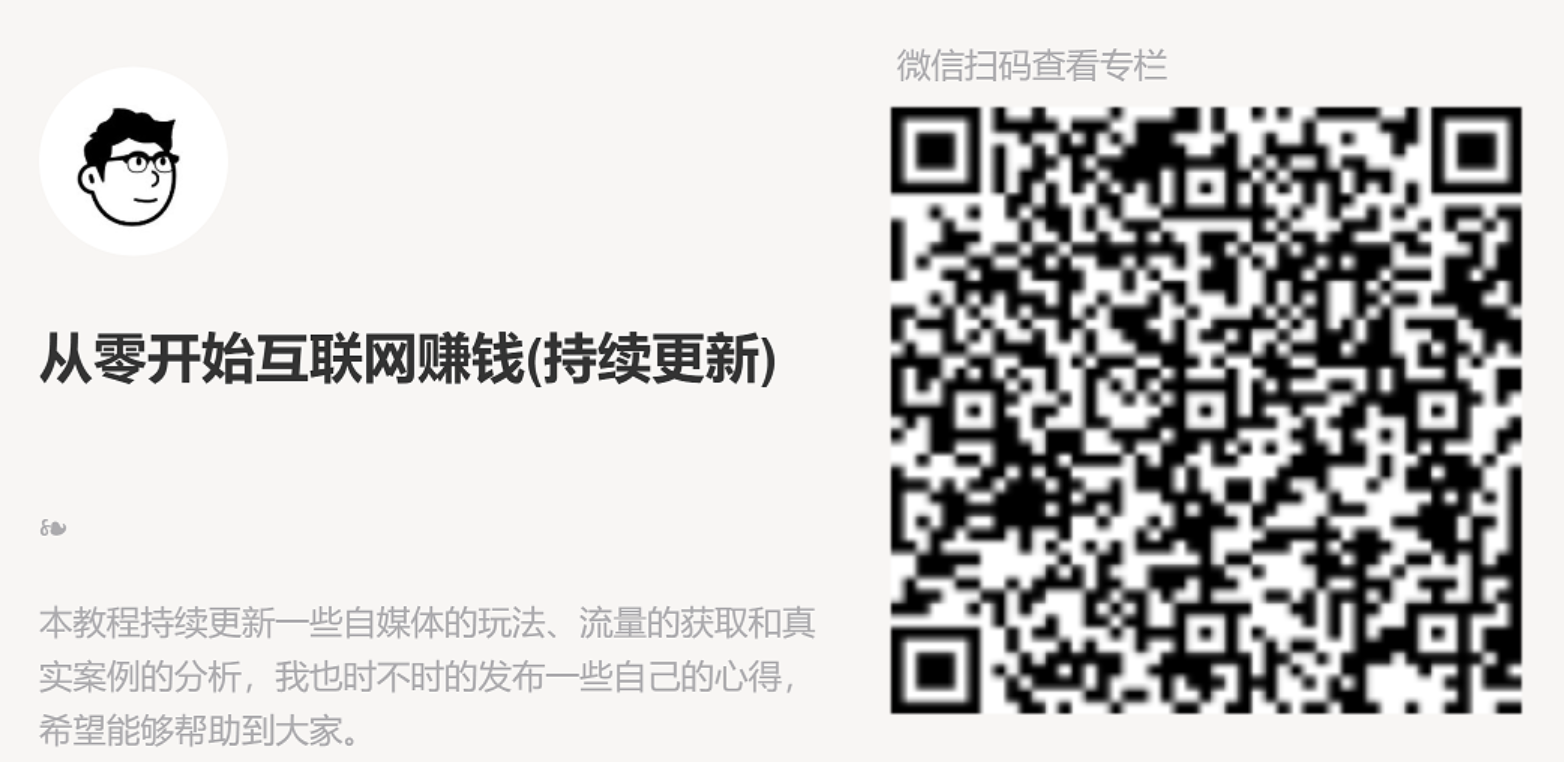废不多说,佳能IP系列打印机都会出现废墨报警的情况,像佳能IP1000、佳能IP1180、佳能IP1880、佳能IP1980等等,当佳能IP1000等佳能IP系列打印机出现废墨报警的时候怎么办呢
第一个当然是下载佳能废墨清零软件GeneralTool,关键在于佳能废墨清零软件GeneralTool的使用方法,佳能废墨清零软件GeneralTool的下载地址请见本文末尾,谢谢支持打印机维修手册
佳能IP系列打印机废墨清零的方法
在所有操作前先放一张纸(这是最重要的一步)
正确安装佳能IP1000驱动,如果佳能IP1000驱动安装不正确,可从控制面板-添加删除程序中找到IP1000的卸载软件删除(注:想要方便直接在“设备和打印机”中删除打印机是没有用的),如果控制面板-添加删除程序中没有IP1000的卸载软件,请用打印机安装程序安装,再按上叙方法删除打印机。然后在重新安装此打印机驱动。安装完毕后会在“设备和打印机”界面会出现你的打印机驱动,比如“佳能IP1000”
进入佳能IP系统打印机的维修模式
拔掉打印机的电源线和数据线。
按住打印机的电源键不放的同时,插入打印机电源,按进纸键四次(个别机型为两次,不要过快,一秒一次即可,以灯闪为证),之后才放开打印机的电源键,电源灯和进纸灯均熄灭。(个别机型电源灯常亮)
再次打开打印机电源打开打印机,电脑提示找到新硬件,把安装路径引导到你下载好的佳能IP1000驱动所在的文件夹或安装光盘佳能IP1000驱动所在的文件夹,安装,由于之前安装过,也可以不选择路径而直接安装。
安装完毕后在“设备和打印机”界面会出现新的打印机驱动,比如“佳能IP1000(副本1)”,这个驱动是专在在维修模式下用的,平常不能用。
佳能废墨清零软件GeneralTool的使用方法
打开佳能废墨清零软件GeneralTool。出现程序窗口,在usbport项中选择该打印机所对应的USB端口(一般你可以看打印机属性端口然后在维修程序端口项里选择相同端口即可)
在下面的cleaning和EPROM项前打勾,点击test1如果不行就点击test3(这次一定行的)打印机开始电源灯闪动一下这时候要注意你机器里的纸张是否进去了,如果没有纸或纸张不能正常进,清零过程就不能完成。
当打印机打印完成后你可以在打印的纸上看见一些数据,只要page那一项为0就说明机器已清零成功,重新开机即可。
如果page的数目不为0那么你还得再将纸放入打印机,然后再次打开维修软件,点击test3直到page数为0,再关闭打印机电源,重新启动佳能IP1000打印机
OK,现在就已经完成了佳能IP1000废墨报警的清零操作,完全归功于GeneralTool,至于GeneralTool怎么用,刚才已经讲过了,谢谢支持打印机维修手册
佳能废墨清零软件GeneralTool下载地址